e-copedia
Tilbagefør postering
Hvis du ved en fejl har bogført en hel kassekladde, skal du først finde det bogførte kassekladdenummer. Derefter kan du tilbageføre hele kassekladden med alle dens dertilhørende posteringer.
Hvornår du kan bruge "Tilbagefør"
Har du fået bogført noget forkert? Fik du måske trykket på "Bogfør postering" lidt for hurtigt?
Med funktionen "Tilbagefør" får du mulighed for at gentage den fejlbehæftede postering, blot med omvendt fortegn. Dette er den regnskabsmæssige måde at nulstille en bogført postering på.
Efter at have trykket på "Tilbagefør" får du mulighed for selv at vælge bogføringsdato, bilag og evt. ny bogføringstekst på de nye posteringer der bliver oprettet i din kassekladde.
Vi anbefaler at du ikke redigere i de nyoprettede posteringer, men i stedet bogføre dem stå som de er, hvorefter du kan oprette den originale postering som den korrekt skulle have stået. På den måde undgår du at skabe unødige fejl i regnskabet.
- Hvorfor bliver der oprettet flere posteringer i min kassekladde, når jeg kun har tilbageført en?
Sådan tilbageføre du en postering
- Tryk på fanen "Regnskab".
- Tryk på "Søgning og lister" i menuen til venstre og vælg "Posteringer (find bilag)".
- Søg din postering frem via søgefelterne og tryk på knappen "OK".
- Tryk på ikonet "Vis transaktioner" til højre for din postering.
- Tryk på den blå knap "Tilbagefør".
- Når du har foretaget dit valg, vil der vises en dialogboks, hvor du skal tage stilling til, i hvilken kassekladde du vil have oprettet dine posteringer.
- Udfyld felterne med evt. nye informationer eller lad dem stå som de er, hvorefter posteringen kan findes i den valgte kassekladde
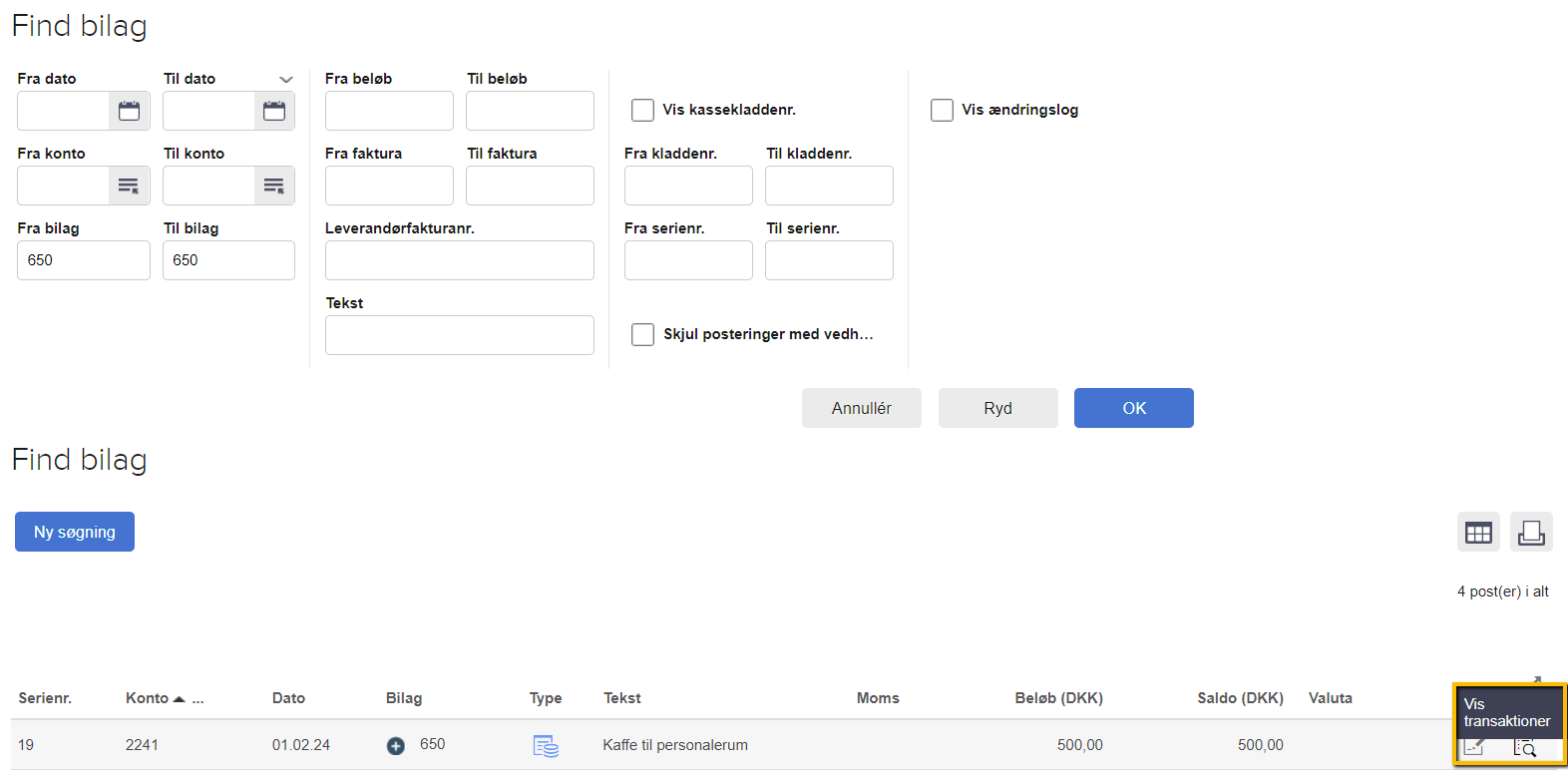
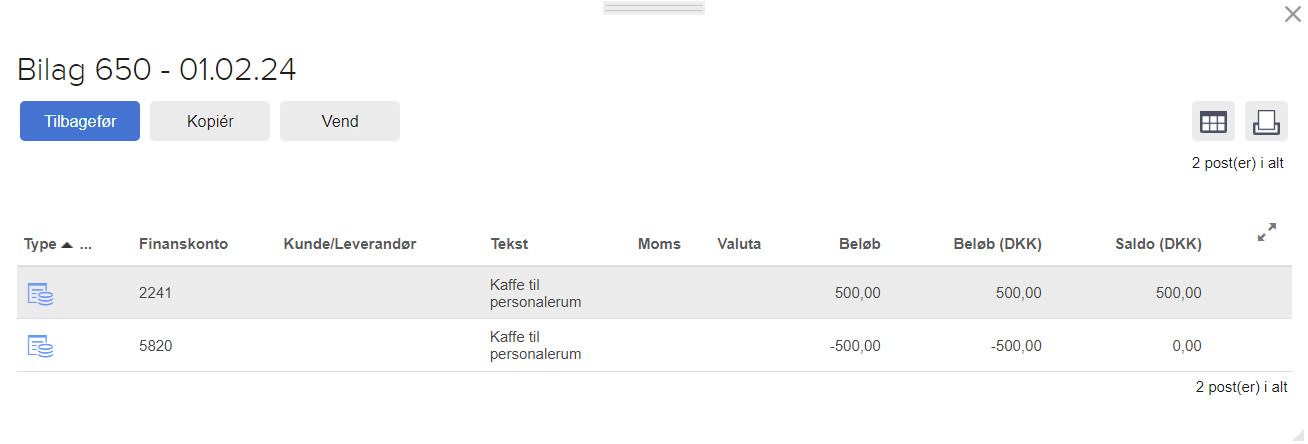
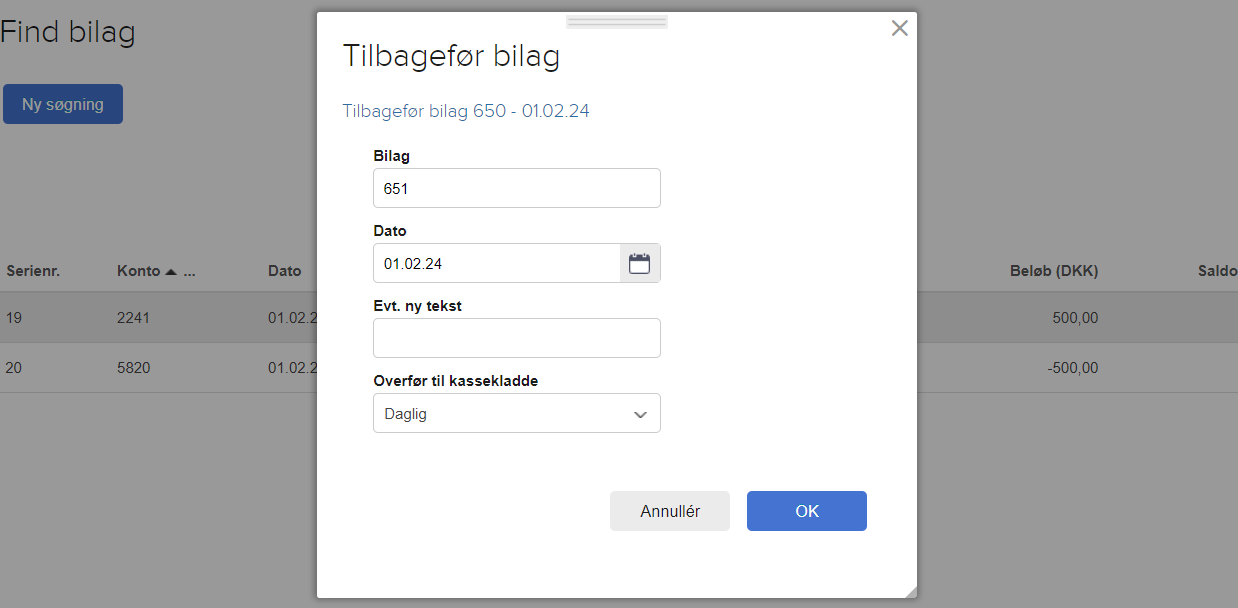
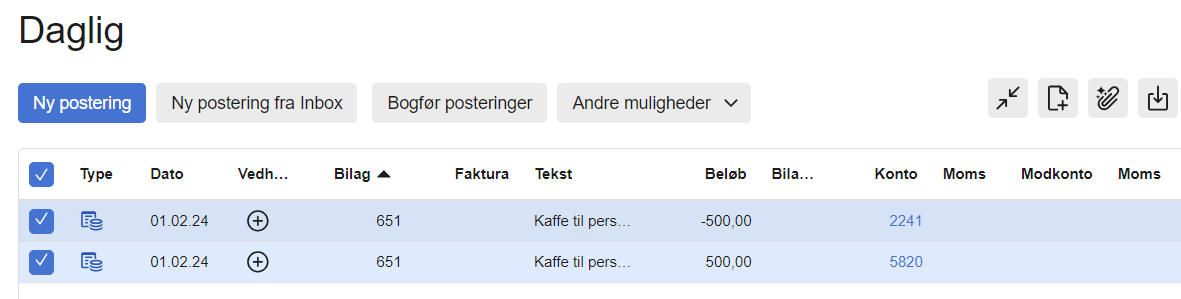








Var denne artikel nyttig?
Mange tak.
Vi sætter stor pris på din feedback.
Tak for dit svar. Hvad manglede du?